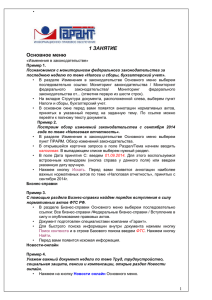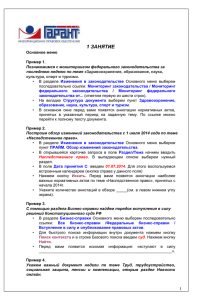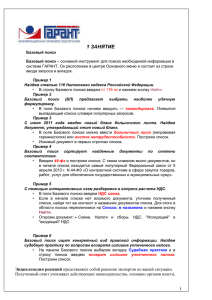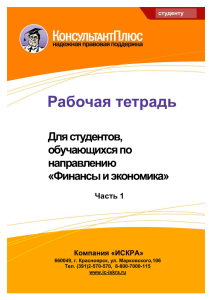Рабочая тетрадь_Часть 2
advertisement

студенту Для студентов, обучающихся по направлению «Финансы и экономика» Часть 2 Компания «ИСКРА» 660049, г. Красноярск, ул. Марковского,106 Тел. (391)2-570-570, 8-800-7000-115 www.ic-iskra.ru Оглавление Тема 1. Дополнительные возможности поиска документов с помощью Карточки поиска 3 Поиск документов с использованием расширенного поиска по тексту документа...................................... 3 Поиск документов с учетом их тематики ......................................................................................................... 4 Тема 2. Поиск документов раздела "Формы документов" и особенности работы с ними ..5 Поиск образца документа. Доработка его под свои нужды с использованием редактора MS-Word ......... 5 Поиск формы, доступной в формате MS-Word или MS-Excel. Открытие ее в MS-Word или MS-Excel, заполнение ........................................................................................................................................................... 5 Тема 3. Особенности поиска и анализа информации из раздела "Финансовые и кадровые консультации" .....................................................................................................................................6 Поиск консультаций по определенной теме с использованием различных полей Карточки поиска раздела "Финансовые и кадровые консультации" ........................................................................................... 6 Поиск схемы бухгалтерского учета из информационного банка "Корреспонденция счетов". Изучение структуры документа .......................................................................................................................................... 7 Поиск статей, опубликованных в бухгалтерской прессе ................................................................................ 8 Поиск консультаций к нормативному документу с использованием связей ................................................ 9 Тема 4. Словарь финансовых и юридических терминов ........................................................10 Определение значения термина.........................................................................................................10 Тема 5. Удобные возможности работы с информацией в списке документов ...................11 Поиск документов по практическому вопросу. Сортировка и уточнение списка .......................11 Тема 6. Раздел «Избранное» - Закладки и Документы ..............................................................13 Постановка закладок на фрагмент текста и на документ в целом .................................................13 Тема 7. Раздел «Избранное» – Папки документов......................................................................14 Поиск документов по практическому вопросу. Создание папок документов .............................14 Тема 8. Раздел «Избранное» – Документы на контроле ..........................................................16 Постановка документов на контроль ................................................................................................16 Тема 9. История поисков ..............................................................................................................17 Использование истории поисков для мониторинга документов по определенному вопросу ...17 ДЛЯ ЗАМЕТОК .................................................................................................................................18 2 Тема 1. Дополнительные возможности поиска документов с помощью Карточки поиска ПОИСК ДОКУМЕНТОВ С ИСПОЛЬЗОВАНИЕМ РАСШИРЕННОГО ПОИСКА ПО ТЕКСТУ ДОКУМЕНТА Ситуация 1: Найдите документы, в тексте которых словосочетание «бухгалтерский учет и аудит». упоминается Вариант 1. Перейдем из Стартовой страницы в Карточку поиска. решения: 2. В поле «Текст документа» перейдем во вкладку "Расширенный поиск" и в поисковой строке наберем фразу: БУХГАЛТЕРСКИЙ УЧЕТ И АУДИТ 3. В группе настроек "Близость слов" выберем вариант "Как словосочетание" и нажмем кнопку "Найти". 4. Построим список документов (F9). Войдя в текст любого найденного документа, мы сразу попадаем в тот фрагмент, в котором находится указанное словосочетание. ПОЛЕЗНАЯ ИНФОРМАЦИЯ: - При поиске документов с использованием полей "Название документа" и "Текст документа" в большинстве случаев достаточно использовать основной поиск. Но иногда для получения более точного результата поиска (отсечения заведомо лишних документов) удобно использовать "тонкие" настройки параметров поиска, которые имеются только в расширенном поиске. При использовании логических операторов И, ИЛИ, КРОМЕ, РЯДОМ задавать их надо с использованием символа \ : \И, \ИЛИ, \КРОМЕ, \РЯДОМ. Без него система будет воспринимать эти слова именно как слова, содержащиеся в названии/тексте документа. - Ситуация 2: Вариант решения: Требуется найти статьи из периодических изданий, в которых даются разъяснения о предоставлении учебного или академического отпусков. 1. Войдем в Карточку поиска раздела "Законодательство", при необходимости очистим ее с помощью кнопки "Очистить карточку". 2. В поле «Вид документа» наберем СТАТЬЯ. 3. В строке поиска поля "Текст документа" (вкладка "Основной поиск") набираем: ОТПУСК (УЧЕБНЫЙ \ИЛИ АКАДЕМИЧЕСКИЙ). 4. В группе настроек "Близость слов" выберем вариант "Как словосочетание" и нажмем кнопку "Найти". 5. Построим список документов (F9). ДЛЯ ЗАМЕТОК: 3 Тема 1. Дополнительные возможности поиска документов с помощью Карточки поиска ПОИСК ДОКУМЕНТОВ С УЧЕТОМ ИХ ТЕМАТИКИ Ситуация 3: Составить полную подборку документов, касающихся образования. Вариант 1. Войдем в Карточку поиска раздела «Законодательство», при необходимости очистим ее с помощью кнопки «Очистить карточку». решения: 2. В поле «Тематика» наберем: ОБРАЗОВАНИЕ. 3. Выберем подрубрику: «Образование» «ОБРАЗОВАНИЕ. НАУКА. КУЛЬТУРА». 4. Нажмем на кнопку клавиатуре. из рубрики или F9 на ПОЛЕЗНАЯ ИНФОРМАЦИЯ: Словарь поля "Тематика" является многоуровневым тематическим классификатором. Он основан на утвержденном Указом Президента РФ от 15.03.2000 № 511 Классификаторе правовых актов. Ситуация 4: Вариант решения: Составить полную подборку документов, высших образовательных учреждений. касающихся 1. Войдем в Карточку поиска раздела «Законодательство», при необходимости очистим ее. 2. В поле «Тематика» УЧРЕЖДЕНИЯ. наберем: ОБРАЗОВАТЕЛЬНЫЕ 3. В поле «Текст документа» перейдем во вкладку «Основной поиск» и в поисковой строке наберем фразу: ВЫСШЕЕ. 4. Нажмем на кнопку: «Показать список документов (F9)». Будет построена искомая подборка документов в виде деревасписка. ДОПОЛНИТЕЛЬНО МОЖНО ПОСМОТРЕТЬ: Находясь в словаре поля "Тематика", для раскрытия отдельной рубрики следует щелкнуть мышью по значку слева от ее названия, либо воспользоваться командой Открыть/Закрыть рубрику контекстного меню, которая вызывается правой кнопкой мыши ДЛЯ ЗАМЕТОК: 4 Тема 2. Поиск документов раздела "Формы документов" и особенности работы с ними ПОИСК ОБРАЗЦА ДОКУМЕНТА. ДОРАБОТКА ЕГО ПОД СВОИ НУЖДЫ С ИСПОЛЬЗОВАНИЕМ РЕДАКТОРА MS-WORD Ситуация 5: Вариант решения: Найдите форму заявления абитуриента на имя ректора о приеме в образовательную организацию высшего образования для обучения по программе магистратуры. 1. Откроем Карточку поиска раздела «Формы документов». При необходимости очистим ее, нажав кнопку «Очистить карточку». 2. В поле «Вид документа» выберем значение: ЗАЯВЛЕНИЕ (ФОРМА). 3. В поле «Название документа» введем: МАГИСТРАТУРА РЕКТОРУ. 4. Построим список документов (F9). 5. Откройте Форма: Заявление абитуриента ректору о приеме в образовательную организацию высшего образования для обучения по программе магистратуры (Подготовлен для системы КонсультантПлюс, 2015) и изучите его. 6. Скопируем текст в Ms-Word, предварительно отключив примечания . ПОЛЕЗНАЯ ИНФОРМАЦИЯ: Типовые (примерные) формы документов - "рыбы" документов (в основном это различные договоры и приложения к ним), которые каждый раз надо подстраивать под конкретный случай. Для использования этих документов следует скопировать документ в текстовый редактор, например в MSWord, и внести в него изменения, связанные с конкретным случаем (например, с условиями поставки, условиями оплаты, порядком разрешения споров и т.п.). ПОИСК ФОРМЫ, ДОСТУПНОЙ В ФОРМАТЕ MS-WORD ИЛИ MS-EXCEL. ОТКРЫТИЕ ЕЕ В MS-WORD ИЛИ MS-EXCEL, ЗАПОЛНЕНИЕ Найдите и заполните заявления о заключении договора Ситуация 6: обязательного страхования гражданской ответственности владельцев транспортного средства. 1. Воспользуемся Карточкой поиска раздела «Формы документов». Вариант 2. В поле «Вид документа» наберем ЗАЯВЛЕНИЕ (ФОРМА). решения: 3. В поле «Название документа» наберем ОСАГО. 4. Построим список и откроем унифицированную форму, утвержденную Положением Банка России 19.09.2014 N 431-П. 5. Перейдем по ссылке Данная форма для MS-Office размещена в информационном банке по законодательству. 6. Щелкнем мышью по ссылке "См. данную форму в MS-Word" и откроем данную форму в Microsoft Word. Заполним форму и сохраним документ. ПОЛЕЗНАЯ ИНФОРМАЦИЯ: - Форма, открытая непосредственно в MS-Word или в MS-Excel, сразу готова к заполнению. - Многие такие формы доступны также в окне "Справочная информация", в которое можно перейти сразу со Стартовой страницы или с помощью кнопки "Справочная информация" на Панели быстрого доступа. 5 Тема 3. Особенности поиска и анализа информации из раздела "Финансовые и кадровые консультации" ПОИСК КОНСУЛЬТАЦИЙ ПО ОПРЕДЕЛЕННОЙ ТЕМЕ С ИСПОЛЬЗОВАНИЕМ РАЗЛИЧНЫХ ПОЛЕЙ КАРТОЧКИ ПОИСКА РАЗДЕЛА "ФИНАНСОВЫЕ И КАДРОВЫЕ КОНСУЛЬТАЦИИ" Ситуация 7: Вариант решения: Требуется найти консультации, которые разъясняют особенности применения нулевой ставки НДС при реализации товаров (услуг). 1. Перейдем в Карточку поиска раздела «Финансовые и кадровые консультации». 2. В поле «Налоги. Взносы. Платежи» выберем НАЛОГ НА ДОБАВЛЕННУЮ СТОИМОСТЬ. 3. В поле «Текст документа» наберем: НУЛЕВАЯ СТАВКА. 4. Построим список документов и изучим найденные документы. ПОЛЕЗНАЯ ИНФОРМАЦИЯ: Карточка поиска раздела "Финансовые и кадровые консультации" содержит ряд специальных полей, которых нет в Карточке поиска раздела "Законодательство". Они отражают специфику раздела и во многих случаях упрощают поиск нужной информации. ДЛЯ ЗАМЕТОК: Ситуация 8 (для Требуется найти консультации, поступившие в СПС самостоятельного КонсультантПлюс с 1 января 2015 г., об изменениях порядка выполнения): налогообложения движимого имущества налогом на имущество организаций. Вариант решения: 1._______________________________________________________________ _________________________________________________________________ _________________________________________________________________ _________________________________________________________________ _________________________________________________________________ _________________________________________________________________ ДЛЯ ЗАМЕТОК: 6 Тема 3. Особенности поиска и анализа информации из раздела «Финансовые и кадровые консультации» ПОИСК СХЕМЫ БУХГАЛТЕРСКОГО УЧЕТА ИЗ ИНФОРМАЦИОННОГО БАНКА "КОРРЕСПОНДЕНЦИЯ СЧЕТОВ". ИЗУЧЕНИЕ СТРУКТУРЫ ДОКУМЕНТА Ситуация 9: Вариант решения: Найдите схемы учета, в которых рассмотрен порядок учета операций по подотчетным суммам, если подотчетник не отчитался и не вернул деньги в срок. 1. Откроем Карточку поиска раздела "Финансовые и кадровые консультации". При необходимости очистим ее, нажав кнопку "Очистить карточку". 2. В поле "План счетов" выберем рубрику: 71 РАСЧЕТЫ С ПОДОТЧЕТНЫМИ ЛИЦАМИ. 3. В поле "Текст документа" наберем: НЕ ВЕРНУЛ ДЕНЬГИ В СРОК. 4. Построим список документов (F9). Просмотрим документы ИБ "Корреспонденция счетов", а также можно дополнительно посмотреть ИБ «Бухгалтерская пресса и книги». ПОЛЕЗНАЯ ИНФОРМАЦИЯ: Основу информационного банка "Корреспонденция счетов" составляют схемы бухгалтерского учета в виде примеров отражения в учете различных финансовохозяйственных ситуаций, возникающих в практической работе бухгалтера, с подробным освещением налоговых последствий. ДЛЯ ЗАМЕТОК: Тема 3. Особенности поиска и анализа информации из раздела 7 Тема 3. Особенности работы с разделом «Финансовые и кадровые консультации» ПОИСК СТАТЕЙ, ОПУБЛИКОВАННЫХ В БУХГАЛТЕРСКОЙ ПРЕССЕ Ситуация 10: Вариант решения: Нужно найти статью «Оценка рисков хозяйственной деятельности в ходе аудита» Азарской М.А. 1. Откроем Карточку поиска раздела «Финансовые и кадровые консультации». 2. В поле «Автор» выберем Азарская М.А. 3. В поле «Название документа» наберем ОЦЕНКА РИСКОВ. 4. Построим список документов и перейдем в ИБ Бухгалтерская пресса и книги. ПОЛЕЗНАЯ ИНФОРМАЦИЯ: - При поиске статей эффективно использование расширенного поиска по тексту документа. Если известна точная фраза из искомой статьи, то следует задать ее в поле "Текст документа", причем использовать вкладку "Расширенный поиск", выбрав опции "Как словосочетание" и "Точно, как в запросе". - При поиске печатных изданий с использованием поля "Дата" следует иметь в виду, что в этом поле указывается дата подписания материала в печать, а не дата выхода печатного издания. ДЛЯ ЗАМЕТОК: Ситуация 11: Вариант решения: Нужно найти статью «Материальная помощь работникам: бухучет и налогообложение», опубликованную в журнале "Главная книга" за 2015 г. 1. Перейдем по ссылке «Пресса и книги» со Стартовой страницы или воспользуемся кнопкой «Пресса и книги» на Панели быстрого доступа. 2. В поисковой строке наберем ГЛАВНАЯ КНИГА 2015 3. Построим список документов и откроем последний документ в списке. ДЛЯ ЗАМЕТОК: 8 Тема 3. Особенности поиска и анализа информации из раздела «Финансовые и кадровые консультации» ПОИСК КОНСУЛЬТАЦИЙ К НОРМАТИВНОМУ ДОКУМЕНТУ. ИЗУЧЕНИЕ ТЕКСТА КОНСУЛЬТАЦИИ. ИСПОЛЬЗОВАНИЕ СВЯЗЕЙ. Ситуация 12: а) Найдите общие правила проведения инвентаризации, описанные в Приказе Минфина РФ N 49. Просмотрите разъяснения специалистов и статьи периодических изданий, касающиеся данных правил. б) Найти все документы, в которых упоминается данный Приказ, а также документы, которые сами упоминаются в его тексте. Вариант решения: 1. Откроем Карточку поиска раздела «Законодательство». 2. В поле «Номер» наберем 49. Построим список документов. 3. Зайдем в Приказ Минфина РФ N49. Перейдем в Оглавление, нажав кнопку "Оглавление" правой панели. Щелкнем мышью по п.2 Общие правила проведения инвентаризации. 4. Изучим текст. 5. Дополнительно можно изучить полезную информацию, связанную с применением общих правил инвентаризации - перейдем по значку слева от 2 пункта. Среди документов полученного дерева-списка связей правовые акты, судебная практика, консультации, статьи из периодических бухгалтерских изданий, комментарии. 6. В дереве списке перейдем в ИБ «Бухгалтерская пресса и книги» и откроем статью: «Подготовительные мероприятия перед составлением отчетности». 7. Выясним, произошли ли какие-либо изменения в законодательстве (касающиеся рассматриваемого вопроса) со времени написания этой консультации. Если сделанная автором консультации ссылка стоит на недействующую в настоящее время редакцию, то при подведении указателя мыши к ссылке на экране появится подсказка о том, что ссылка стоит на недействующую редакцию. В подсказке также будет предложено на выбор перейти либо в действующую на текущий момент редакцию с помощью комбинации клавиш "Ctrl + Enter" или "Ctrl + левая кнопка мыши", либо в синхронную редакцию путем нажатия клавиши "Enter" или левой кнопки мыши. 8. Находясь в синхронной редакции документа мы можем узнать о произошедших изменениях в данном документе, используя ссылку на правой панели документа . 9. Для изучения связей к тексту документа, нажмем кнопку «Связи документа». ПОЛЕЗНАЯ ИНФОРМАЦИЯ: - Кнопка «Связи документа» позволяет получить список всех документов, связанных с документом (или выделенным фрагментом). ДЛЯ ЗАМЕТОК: 9 Тема 4. Словарь финансовых и юридических терминов ОПРЕДЕЛЕНИЕ ЗНАЧЕНИЯ ТЕРМИНА Ситуация 13: Необходимо найти статью 363 второй части Налогового кодекса, в которой говорится о порядке и сроках уплаты транспортного налога и авансовых платежей по нему. В тексте статьи упоминается понятие "АВАНСОВЫЙ ПЛАТЕЖ ПО НАЛОГУ". Выясните, что это такое. Вариант 1. Воспользуемся строкой Быстрого поиска в Стартовой странице или нажмем кнопку "Быстрый поиск" Панели быстрого доступа. При необходимости очистим строку Быстрого поиска и зададим в ней: ст 363 НК. 2. Построим список документов. Налоговый кодекс РФ стоит первым в списке. 3. Обратим внимание на размещенную непосредственно под названием кодекса ссылку на искомую статью. Щелкнем по ней. Документ сразу откроется на данной статье. Изучим ее. 4. Определим, что такое "авансовый платеж по налогу". Для этого достаточно выделить это словосочетание с помощью мыши и нажать в Панели быстрого доступа кнопку «Словарь терминов», в результате происходит переход в окно словаря, где можно ознакомиться с определением искомого термина. В левой части окна словаря появится нужный термин, в правой части окна - его определение. Изучим его. решения: ПОЛЕЗНАЯ ИНФОРМАЦИЯ: Словарь финансовых и юридических терминов содержит определения терминов, данные, прежде всего, в нормативно-правовых актах. Дополнительно в нем содержатся толкования терминов из "Современного экономического словаря" под редакцией Б.А. Райзберга, Л.Ш. Лозовского, Е.Б. Стародубцевой. ДЛЯ ЗАМЕТОК: 10 Тема 5. Удобные возможности работы с информацией в списке документов ПОИСК ДОКУМЕНТОВ ПО ПРАКТИЧЕСКОМУ ВОПРОСУ. СОРТИРОВКА И УТОЧНЕНИЕ СПИСКА Ситуация 14: Вариант решения: Найдите действующие документы о работе в выходные и праздничные дни. В полученном списке выберите и сохраните в файл документы Минтруда РФ. 1. Войдем в Карточку поиска раздела "Законодательство", при необходимости очистим ее с помощью кнопки "Очистить карточку". 2. В поле "Тематика" наберем: РАБОТА ВЫХОДНОЙ. 3. Выберем рубрику: «Работа в выходные и праздничные дни». 4. В поле «Поиск по статусу» выберем: ВСЕ АКТЫ, КРОМЕ УТРАТИВШИХ СИЛУ И НЕ ВСТУПИВШИХ В СИЛУ. 5. 6. Построим список документов (F9). По умолчанию использована "Комплексная сортировка". Первым в списке размещается Трудовой кодекс РФ. Выберем вариант сортировки "По дате принятия". Трудовой кодекс РФ перемещается ниже по списку, а первым устанавливается документ, который был принят позже других, перечисленных в списке. Теперь выберем вариант сортировки "По дате изменения". Трудовой кодекс РФ перемещается выше по списку, документы располагаются в порядке убывания даты их последнего изменения. В полученном списке документов можно отобрать только документы 7. 8. 9. МИНТРУДА России. Для этого нажмем кнопку , расположенную справа над списком и уточним список по полю «Принявший орган». Выделим отобранные документы, используя клавишу на клавиатуре Insert и нажмем на кнопку пиктографического меню . 10. С помощью кнопки «Назад» вернемся в исходный список. ПОЛЕЗНАЯ ИНФОРМАЦИЯ: Комплексная сортировка позволяет расположить в начале списка основополагающие документы, а за ними разместить все остальные документы в порядке убывания даты их принятия. При этом перечень важнейших документов не содержит отменяющие, вводные и изменяющие документы, так как вся информация из них вводится в основной документ, что позволяет избежать дублирования информации. Сортировка по дате изменения позволяет расположить документы списка в порядке убывания даты их последнего изменения. Если документ не изменялся, для сортировки используется дата его принятия. Сортировка по дате принятия позволяет расположить документы списка в порядке убывания даты их принятия, начиная с самых новых. Внимание! Выбранный порядок сортировки сохраняется для следующих сеансов работы. - Сохранение документов из СПС КонсультантПлюс возможно и в форматах для ридеров и мобильных устройств: "обычный" PDF и PDF размера для мобильных устройств; формат EPUB для электронных книг; формат HTML для смартфонов. 11 Тема 5. Удобные возможности работы с информацией в списке документов ПОИСК ДОКУМЕНТОВ ПО ПРАКТИЧЕСКОМУ ВОПРОСУ. УТОЧНЕНИЕ СПИСКА Ситуация 15: Ваша организация имеет несколько обособленных подразделений 1. Определите какие виды обособленных подразделений налоговый орган может проверить при выездной проверке; 2. Определите критерии проведения выездной налоговой проверки обособленных подразделений; 3. Через дополнительную информацию к документу найдите информацию, об особенностях проведения выездной проверки обособленных подразделений Вариант 1. Перейдем в Правовой навигатор с помощью соответствующей кнопки Панели быстрого доступа. При необходимости очистим строку поиска с помощью кнопки "Очистить". 2. В строке поиска наберем: ОБОСОБЛЕННОЕ ПОДРАЗДЕЛЕНИЕ. 3. Выберем в группе понятий ОБОСОБЛЕННОЕ ПОДРАЗДЕЛЕНИЕ выделенное ключевое понятие ВЫЕЗДНАЯ НАЛОГОВАЯ ПРОВЕРКА ОБОСОБЛЕННОГО ПОДРАЗДЕЛЕНИЯ. 4. Построим список документов (F9). 5. Выберем в списке Налоговый Кодекс часть I; 6. Документ откроется на пункте 7 статьи 89 , где будут указаны виды обособленных подразделений, которые налоговая инспекция может проверить при выездной налоговой проверке и критерии ее проведения; 7. Нажмем кнопку «Дополнительная информация» слева от пункта 7 статьи 89 НК РФ; 8. В полученном списке документов можно отобрать аналитические материалы, в которых говорится об особенностях проведения выездной налоговой проверки обособленных подразделений. Для этого обратимся к строке поиска над списком, введем: ОСОБЕННОСТИ решения: 9. Изучим информацию в Путеводителе по налогам. Практическое пособие по налоговым проверкам. Ситуация 16 (для Государственному служащему задержали выплату зарплаты на 19 дней. Определите, имеет ли он право в этом самостоятельного случае приостановить работу до выплаты задержанной суммы. выполнения): Из полученного списка требуется выбрать консультации, в которых говорится о возмещении морального вреда в случаях задержки зарплаты. Вариант решения: 12 Тема 6. Раздел «Избранное» - Закладки и Документы ПОСТАНОВКА ЗАКЛАДОК НА ФРАГМЕНТ ТЕКСТА И НА ДОКУМЕНТ В ЦЕЛОМ Ситуация 17: Вариант решения: Необходимо найти и отметить закладкой Приказ ФНС РФ "Об утверждении кодов видов операций по налогу на добавленную стоимость, необходимых для ведения журнала учета полученных и выставленных счетов-фактур". К закладке напишите свой комментарий. 1. Найдем документ и откроем его. 2. Установив курсор на нужном пункте документа, нажмем кнопку «Добавить в избранное», Панели Быстрого доступа. 3. Воспользуемся вкладкой «Закладки и Документы». 4. Зададим имя закладки и напишем к закладке свой комментарий, используя функцию . 5. Нажмем кнопку «Добавить». Ситуация 18: Отметьте закладкой статью 172 НК РФ, в которой описывается порядок применения налоговых вычетов. Вариант 1. Найдем фрагмент документ и откроем его. 2. Установив курсор на начало статьи 172, нажмем кнопку «Добавить в избранное» 3. Воспользуемся вкладкой «Закладки и Документы». 4. Нажмем кнопку «Добавить». решения: ПОЛЕЗНАЯ ИНФОРМАЦИЯ: - О факте постановки закладки свидетельствует значок слева от строки документа. - Функция автоматического переноса закладки в действующую редакцию позволяет не беспокоиться о том, что в документ могли быть внесены изменения, и материал, на который установлена закладка, устарел. ДОПОЛНИТЕЛЬНО МОЖНО ПОСМОТРЕТЬ: - Чтобы выполнить передачу (экспорт) закладки пользователю, работающему с системой КонсультантПлюс на другом компьютере, надо в окне "Избранное" на вкладке «Закладки и Документы» установить курсор на названии нужной закладки, с помощью правой клавиши мыши вызвать контекстное меню, в котором выбрать команду «Сохранить в файл». В появившемся окне необходимо задать директорию и имя файла, в котором будете сохранять закладку. Затем надо нажать кнопку 13 . Тема 7. Раздел «Избранное» – Папки ПОИСК ДОКУМЕНТОВ ПО ПРАКТИЧЕСКОМУ ВОПРОСУ. СОЗДАНИЕ ПАПОК ДОКУМЕНТОВ Найти консультации и публикации, разъясняющие применение Ситуация 19: Федерального закона «Об образовании в Российской Федерации». Сохранить в группу «Про образование»: - в Папку 1 - несколько документов из ИБ Вопросы-Ответы (Финансист); - в Папку 2 – все документы из ИБ Бухгалтерская пресса и книги; - в Папку 3 – весь список документов. Поместить документы из папок 1 и 2 в одну общую папку «Консультации». Перешлите папку «Консультации» на компьютер коллеге. 1. Найдем документ и откроем его. Вариант решения: 2. Воспользуемся значком на правой панели (Дополнительная информация к документу). 3. Для сохранения в папку нескольких документов: - Выделим в списке нужные документы (клавиша Insert) -Воспользуемся Кнопкой «Добавить в Избранное» Панели Быстрого доступа - Воспользуемся вкладкой «Папки» 4. Для сохранения всех документов одного информационного банка:встаем на нужный банк, нажимаем клавишу «+»; 5. Для сохранения всех документов: - Вызываем контекстное меню правой кнопкой мыши - Выбираем команду «Добавить весь список в Избранное» 6. В «Избранном» встанем на нужную папку, выберем пункт меню "Сохранить в файл". В появившемся окне зададим имя файла и место (директорию), куда следует сохранить папку. Данное действие называется "экспорт папки". 7. В дальнейшем можно обновить нормативные документы в папках при помощи контекстного меню и функции «Актуализировать документы». Выполним объединение папок 1 и 2. Для этого отметим с помощью клавиши клавиатуры "Insert" указанные папки и вызовем контекстное меню, нажав правую кнопку мыши. 8. В открывшемся списке команд выберем пункт «Операции с папками». В данной области выберем опцию "Объединить (Показать все документы из выбранных папок)". ПОЛЕЗНАЯ ИНФОРМАЦИЯ: - Можно проводить операции с папками: объединять их, пересекать, а также вычитать одну из другой. - Чтобы экспортировать папку на другой компьютер, где установлена система, надо в окне с папками документов установить курсор на название нужной папки, вызвать контекстное меню, выбрать команду «Сохранить в файл» и в появившемся окне задать директорию и имя файла, в котором будете сохранять папку документов. Затем надо нажать кнопку «Сохранить». - Чтобы импортировать папку в систему с другого компьютера, файл с папкой документов надо переписать на свой компьютер. Затем следует запустить систему, нажать кнопку «Избранное» на Панели быстрого доступа, с помощью правой кнопки мыши в окне "Папки" вызвать контекстное меню, в котором выбрать команду «Загрузить из». 14 Тема 8. Раздел «Избранное» – Документы на контроле ПОСТАНОВКА ДОКУМЕНТОВ НА КОНТРОЛЬ Ситуация 20: Вариант решения: Ситуация 21: Вариант решения: Ситуация 22 (для самостоятельного Поставить на контроль вторую часть Налогового Кодекса. 1. Откроем вторую часть НК РФ 2. Нажмем на кнопку "Добавить в Избранное" панели Быстрого доступа и выберем вкладку "Документы на контроле". Нажмем кнопку «Добавить». О факте постановки документа на контроль свидетельствует соответствующий значок справа от названия документа в списке. Найдите все приказы Минфина, которые в настоящий момент не вступили в силу. Поставьте их на контроль. 1. Войдем в Карточку поиска (по всем разделам), при необходимости очистим ее с помощью кнопки "Очистить карточку". 2. В поле "Вид документа" наберем ПРИКАЗ 3. В поле "Принявший орган" наберем МИНФИН. 4. В поле "Поиск по статусу" укажем значение: НЕ ВСТУПИЛ В СИЛУ 5. Построим список документов (F9). 6. Выделим найденные документы в списке, нажмите на кнопку "Добавить в Избранное" панели Быстрого доступа и выберем вкладку "Документы на контроле". О факте постановки документа на контроль свидетельствует соответствующий значок справа от названия документа в списке. Во второй части Налогового кодекса поставить на контроль главу 25.3. «Государственная пошлина». решения): Вариант решения: ПОЛЕЗНАЯ ИНФОРМАЦИЯ: - Можно поставить на контроль только документы из разделов "Законодательство" "Законопроекты", "Технические нормы и правила" и "Правовые акты по здравоохранению". - О факте постановки на контроль документа свидетельствует серый значок с молнией справа от названия документа в списке. - Когда произойдут изменения в документе на контроле: - на панели быстрого доступа в разделе появляется красный значок с молнией и всплывающая подсказка с надписью "Произошли изменения в документах на контроле. Нажмите для просмотра"; - в окне "Документы на контроле" изменившийся документ выделяется в общем списке жирным шрифтом и под ним указано, какие произошли изменения. 15 Тема 9. История поисков ИСПОЛЬЗОВАНИЕ ИСТОРИИ ПОИСКОВ ДЛЯ МОНИТОРИНГА ДОКУМЕНТОВ ПО ОПРЕДЕЛЕННОМУ ВОПРОСУ Ситуация 23: Вариант решения: Обеспечьте возможность постоянного обращения к документам ФНС РФ, касающимся порядка заполнения счетовфактур, с учетом новых документов. 1. Найдем нужные документы: 2. Построим список документов (F9). 3. Щелкнем мышью по кнопке "История поисков" Панели быстрого доступа. Откроется окно с Историей поисковых запросов. 4. Для удобства отсортируем список таким образом, чтобы только что выполненный запрос стоял первым в списке, если он не отсортирован так по умолчанию. Это можно сделать щелчком мыши по заголовку столбца "Дата поиска" списка запросов. 5. Чтобы в дальнейшем удобнее было находить этот запрос, переименуем его. Для этого установите на него курсор, щелкнем мышью по кнопке "Переименовать" и наберем на клавиатуре: СЧЕТ-ФАКТУРА. Запрос будет переименован и одновременно закреплен. Теперь он будет постоянно храниться в Истории поисков. ПОЛЕЗНАЯ ИНФОРМАЦИЯ: - Закрепление запроса в окне "История поисков" нужно для того, чтобы данный запрос не был удален автоматически (в окне сохраняется 300 поисковых запросов). - О закреплении запроса свидетельствует значок Запрос будет сохранен в окне построен список документов). слева от запроса. , только если он был выполнен (был ДОПОЛНИТЕЛЬНО МОЖНО ПОСМОТРЕТЬ: Запросы можно именовать. По умолчанию в качестве имени запроса выбирается заполненное значение одного из поисковых полей, что не всегда является информативным. Поэтому в системе предусмотрена возможность переименования запроса. Для этого надо установить курсор на интересующий нас запрос, затем нажать кнопку и ввести новое имя с клавиатуры. Переименованный запрос автоматически становится закрепленным. Запросы можно сортировать, в частности, по дате в прямом и обратном хронологическом порядке. Для этого надо щелкнуть мышью по соответствующему заголовку ("Дата поиска", если речь идет о дате) в таблице с запросами. Запрос можно удалить из списка с помощью кнопки 16 . Д Л Я З А М Е Т О К 17